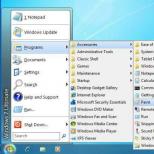Как заполнить струйный картридж чернилами. Как заправить струйный принтер самостоятельно Заправка струйных картриджей своими руками
Иногда пользователю кажется, что его компьютер начинает как-то странно себя вести. Так, игры или видео тупят, появляются какие-то непонятные звуковые сигналы и работать на компьютере становится все сложнее. Пользователь с достаточно мощным устройством сразу грешит на вирусы, ведь компоненты способны потянуть такую нагрузку, а вирусы просто могут им мешать. Но если после проверки оказывается, что с компьютером все хорошо и никакие вредоносные программы не угрожают его безопасности, можно обратиться к видеокарте. Чаще всего лаги и зависания на компьютере происходят из-за того, что этот компонент сильно перегревается и не может работать нормально, чем очень мешает владельцу ПК или ноутбука.
В этой статье мы подробно разберем, как узнать температуру видеокарты самостоятельно, а также расскажем вам об основных тонкостях работы с этим компонентом.
Зачем знать температуру видеокарты?
Есть определенные температурный диапазон, в рамках которого видеокарта работает без сбоев. Так как во многих современных графических процессорах есть защитная система, то при нагреве до максимальной температуры защитная система включается и видеокарта просто перестает работать. Но иногда автоматика дает сбой, защита не включается и когда видеокарта сильно нагревается, она просто сгорает. Именно поэтому нужно периодически проверять, нормально ли работает система охлаждения для того, чтобы быть уверенным в том, что видеокарте ничего не угрожает.
Какая температура видеокарты нормальная?
Разные видеокарты имеют разную нормальную температуру работы. Если вы хотите знать точнее, то вам стоит погуглить именно свою модель и узнать, какая температура оптимальная в режиме простоя и при больших нагрузках. В среднем можно сказать, что для очень многих видеокарт нормальным является диапазон в 30-60 градусов в режиме простоя. Но высшая точка может отличаться, так, у некоторых карт работа в режиме нагрузки при 80 градусов — это уже много, а у некоторых даже 90 — еще приемлемо.
Так, если у вас графический процессор от компании NVIDIA, то современная модель может функционировать нормально при очень высоких температурах — до 105 градусов по Цельсию, может быть чуть больше или меньше, в зависимости от самой модели. Если графический процессор от компании NVIDIA достигает максимальной заявленной температуры, то драйвер начнет троттлинг. При этой функции начинается пропуск тактов в работе графического процессора, также работа замедляется искусственным образом. Если это не помогло охладить систему, то видеокарта сама отключается для того, чтобы не сгореть.

Однако, если вы видите, что значение выше 90-95 градусов держится в течение долгого времени, то это уже повод переживать — нагрев близкий к максимальному или уже максимальный в течение продолжительного времени — это сигнал о том, что есть неполадки в системе охлаждения или в самой видеокарте и срок ее службы может существенно сократиться из-за такого нагрева.
Что влияет на температуру видеокарты?
Есть много факторов, которые влияют на температуру видеокарты. Мы перечислим основные:
- Процессор, на основе которого работает графический процессор.
- Вид системы охлаждения. Бывает пассивные — в котором для охлаждения применяется только радиатор и активный, при котором на видеокарте есть один или несколько вентиляторов.
- Система охлаждения внутри корпуса. Чем свободнее корпус и чем лучше в нем происходит охлаждение — тем ниже температура у видеокарты и тем ниже вероятность поломки
Как узнать температуру видеокарты через программу?
Есть много методов, с помощью которых можно узнать, какая сейчас температура у видеокарты. Для этого обычно используют общие программы, которые диагностируют работу компьютеру и предоставляют пользователю отчет о работе системы. Мы подробнее поговорим о некоторых популярных программах, которые пригодятся вам не только если вы захотите проверить видеокарту, но и в некоторых других случаях, если потребуется диагностика состояния компьютера.
Speccy
Одна из самых популярных и удобных платформ — Piriform Speccy. Эта программа распространяется полностью бесплатно, вы можете скачать ее в виде установщика или portable версии с официального сайта программы. Сразу после того, как вы установите и запустите программу, в главном окне у вас появятся окошки основных комплектующих вашего компьютера. В окошках вы сможете увидеть модель видеокарты, а также температуру, при которой она работает сейчас. Для того, чтобы узнать более детальную информацию о видеокарте, нужно открыть раздел “Графика” и прочитать все, что вас интересует по поводу карты.
Для того, чтобы точно убедиться, что графический процессор поддерживает нормальную температуру, поищите в интернете точную информацию о том, при каких показателях она должна работать, а также включайте программу несколько раз для того, чтобы проследить динамику. Меняйте нагрузку и включайте, если даже во время того, как запущена тяжелая игра, температура не достигает максимальных показателей для этой модели видеокарты, то вы можете не переживать за свою систему охлаждения.

GPU Temp
Есть еще одна простая программа, которая поможет вам определить температуру графического процессора на данный момент. У программы GPU Temp есть только одна функция — показывать, до каких показателей сейчас нагрета видеокарта. Интересно, что программа не занимает много места и не сильно загружает процессор, поэтому она может спокойно быть включенной и в области уведомлений Windows показывать, насколько сейчас нагрета ваша видеокарта, если вы наведете на программу курсором мышки. Очень удобно, если вы хотите проверить работу видеокарты и ее нагрев в динамике и протестировать в разных нагрузках.
Кроме того, если вы оставите программу включенной и запустите тяжелую игру лии графический редактор, то она составит график нагрева видеокарты в процессе работы. Так вы сможете посмотреть, до каких показателей вообще нагревается графический процессор и работа с какими программами ему дается тяжелее всего.

Скачать программу можно с их официального сайта.
GPU-Z
Очень удобная бесплатная программа, которая позволяет пользователю не только узнать температуру видеокарты, но и посмотреть на все основные показатели, при которых работает графический процессор — частоты памяти и ядер GPU, как используется память, с какой скоростью вращается кулер, который должен охлаждать видеокарту. Также очень удобно то, что в этой программе вы легко можете посмотреть, какие функции поддерживает ваш графический процессор.
Так что если вы хотите полностью провести диагностику работы своей видеокарты и вам интересно узнать про все показатели, при которых она функционирует в целом, смело качайте и устанавливайте бесплатную и достаточно удобную программу с официального сайта.

Что делать, если графический процессор перегревается?
Теперь, когда вы узнали о том, как посмотреть температуру видеокарты, можно поговорить о том, что делать если температура все-таки выше нормы для вашей конкретной модели. Если видеокарта сильно греется, а программы и игры начинают тормозить, с картинкой на экране происходят какие-то неполадки, то вам стоит обратить внимание на следующие вещи:
- Хорошо ли вентилируется корпус — если он стоит слишком близко к столу или стене задней и боковой стенкой, то могут быть закрыты вентиляторы.
- Есть ли пыль в корпусе и на кулере графического процессора.
- Если ли место в корпусе для того, чтобы там хорошо циркулировал холодный воздух? Идеальная ситуация — когда корпус свободный, в нем нет очень большого количества проводов и плат.

Также стоит обратить внимание на то, что кулер видеокарты может не вращаться с нормальной скоростью из-за неисправности или из-за того, что туда забилась грязь. Кроме того, может понадобиться замена термопасты или какая-то починка в корпусе. Если вы понимаете, что вряд-ли можете починить что-то сами, лучше несите корпус со всей начинкой в сервисный центр. Там не только проведут диагностику, выяснят реальные причины неисправности и починят все, что нужно, но и помогут предотвратить будущие поломки других систем и компонентов.
Выводы
Надеемся, после прочтения статьи вы прекрасно понимаете, как проверить температуру видеокарты, знаете, зачем это нужно и что делать в случае, если видеокарта перегревается. Если вы не уверены в том, что сможете правильно скачать и установить программу, а также работать в ней — лучше доверьте проверку этого компонента специалистам. Проверка в сервисном центре не будет стоить очень дорого, но вы разберетесь с тем, нужно ли чинить или чистить вашу видеокарту, а также поймете, как решить проблемы с ней.
Если решились проверять самостоятельно с помощью программ и у вас нет большого опыта в работе с такими программами — то просто делайте все по инструкции — и тогда все будет хорошо и вы сможете без проблем разобраться с температурой видеокарты и понять, какие есть неполадки.
Если у вас остались какие-то вопросы относительно того, как проверить свою видеокарту и зачем это нужно делать, оставляйте их в комментариях. Также, если есть дополнения к статье — оставляйте их там же для того, чтобы другим пользователям было проще решить их проблему. Делитесь программами для проверки и полезными советами для новичков.
Как заправить картридж самому ? Таким вопросом лично я задавался уже не раз, так как принтер уже давно стал частью моей жизни.
А всё происходит всегда примерно так: человек покупает принтер, какое то время пользуется им, и очень доволен. Но уже в скором времени картридж у него, естественно, заканчивается.
И заканчивается намного раньше, чем человек этого ожидал. А ведь только купил картридж?
А дело в том, что при покупке принтера картридж в него вставляется ДЕМОНСТРАЦИОННЫЙ, который имеет маленький ресурс. И вот перед человеком встаёт простой вопрос: можно ли заправить картридж дома самому или покупать новый?
Картридж конечно можно купить, но стоит он часто ДОРОЖЕ самого принтера. (Есть правда хороший вариант: купить лазерный картридж или струйный картридж в Китае, выйдет намного дешевле)
А делается это специально, так как без картриджа принтер мёртв. Примечательно, что компания HP основную выручку имеет именно с продажи картриджей, так как их себестоимость, по сравнению с магазинной стоимостью, очень мала. И выручка получается чуть ли не в 1000%!
Стоит сразу понять, что заправить картридж самому дома не всегда просто и зависит от типа принтера и конкретной модели картриджа. Вот некоторые рекомендации по заправке картриджа дома.
1. Как заправить картридж струйного принтера самому?
Самым распространённым принтером до сих пор является струйный принтер, так как при малой стоимости, он позволяет печатать цветные фотографии.
Когда человек идёт в магазин, он часто покупается на уловку малой стоимости, и только потом узнаёт, что картриджи на это "дешёвый" принтер будут ему обходится ОЧЕНЬ дорого!
И конечно человек сразу начинает думать о том, как он будет заправлять потом картридж? А делается это просто .
Первое, что нужно, это купить ХОРОШУЮ краску для своего картриджа. (купить краску дешево опять же можно в Китае) Если вы купите плохую краску, то фотографии будут ужасными.
Ещё одним минусом плохих чернил - это то, что они будут быстро засыхать и картридж будет периодически не пропечатывать изображения. Продув картриджа выльется вам в то, что на продувку будет уходит сходу чуть ли не треть картриджа! К тому же стоит помнить простую, но важную истину:
Производители картриджей НИКОГДА не выпускают чернила и даже наборы для заправки своих картриджей!
Но вот вы купили чернила, как же теперь заправить картридж? Делается всё просто: наполняется шприц, на верхнем торце картриджа под наклейкой ищется дырочка, через которую выходит воздух. Она очень маленькая, но игла шприца как раз влазит.
Можно оторвать всю наклейку, но потом обязательно приклеить её обратно, так как там устроен целый лабиринт по стравливанию воздуха. Если просто оставить дырочку, то чернила будут произвольно течь через сопло картриджа.
Или можно просто просверлить картридж тонким сверлом и заправить его, а дырочку заклеить пластилином, или просто, жвачкой. Всё вроде просто, но минус струйных картриджей в том, что если он засохнет по настоящему, то такой ремонт картриджей очень затруднителен.
Можно конечно попытаться его отмочить с дистиллированной воде с небольшим добавлением аммиака, но это не всегда помогает. Во небольшое видео о том, как восстановить и заправить картридж самому.
Ещё хороший вариант - это . (Советую покупать СНЧП в Китае , выйдет намного дешевле!)
Это устройство очень полезно тем, кто много печатает, например, фотографам. Я сам ставил такие системы на несколько принтеров, и могу сказать, что показали они себя с хорошей стороны.

Струйный принтер - это конечно хорошо, но на смену им пришли лазерные принтеры. И даже цветные лазерные принтеры сегодня многим по карману.
2. Как заправить картридж для лазерного принтера самому?
Сразу хочется заметить, что порошок, которым заправляют лазерные принтеры, ОЧЕНЬ вреден! Но это конечно не значит, что вы заправив один картридж в год подорвёте здоровье. Просто соблюдайте при заправке элементарные предосторожности и заправляйте картридж в хорошо проветриваемом помещении.
Помните : тонер от картриджа не задерживает даже армейский противогаз, поэтому все маски от пыли просто БЕСПОЛЕЗНЫ!
Если я вас напугал и вы не хотите рисковать здоровьем, то лучше отнесите картридж в специальную фирму, где заправить картридж вас смогут за 15 минут. Можете перейти, например, по ссылке и посмотреть цены на такие услуги.
Если вы не испугались, и всё таки решили заправить картридж сами, то покупайте тонер тут и готовьте газету на пол или стол. Заправить картридж для лазерного принтера очень просто, если вы угадали с моделью.
Дело в том, что в некоторых картриджах есть пробочка, через которую просто засыпается тонер. Чтобы добраться до пробочки, нужно снять одну из боковых крышек картриджа, предварительно открутив пару шурупчиков.

На этом заправка картриджа заканчивает. Если такой пробки нет, то вам придётся разобрать картридж почти полностью и засыпать в щель тонер. Какой вывод? Прежде чем покупать лазерный принтер, узнайте о строении его картриджа - есть в нём пробочка?
Ещё одной трудность при заправке лазерного картриджа может стать ЧИП. Поэтому сразу так же лучше узнать, а возможна ли вообще заправка данного картриджа в домашних условиях без разблокирования ЧИПа?
Ну а чтобы было более понятно, вот видео по заправке картриджа. Ваш картридж может иметь другое немножко устройство, но принципы остаются теми же.
Так же стоит отметить, что если вы покупаете цветной лазерный принтер, то вам будет нужно заправлять 4 картриджа, а это может быть не дёшево, да и нужного цветного тонера может не быть в продаже.
Вот такими способами можно заправить картридж самому для струйного и лазерного принтера. Если вы знаете ещё какие то тонкости, то напишите о них пожалуйста в комментариях.
Не нашли ответ на свой вопрос? Воспользуйтесь поиском...
13 комментариев
13 комментариев к статье “Как заправить картридж самому?”
Про лазерный картридж. Помимо заправки тонером его необходимо почистить от отработанного тонера, в нем есть для этого специальный контейнер. Если этого не сделать, он быстро наполнится (а с неродным тонером очень быстро) и результатом станет испорченный картридж, а потом и принтер.
Согласен. Но как правило это не актуально при первых перезаправках. Но когда заправляешь не один уже раз, то тогда да. Но я заметил, что многим не так важно качество, лишь бы текст был виден, так как печатают просто черновички.
хм, не так уж и сложно.
Очень не сложно, тут главное АККУРАТНОСТЬ, так как можно легко всё увазюкать:) Да и к тому же порошок вреден, лучше не дышать.
Тут дело не в принтере, в картридже. У некоторых картриджей есть крышечка, а некоторые без полного разбора не заправишь. Лучший вариант - сходить в пункт заправки и спросить у ребят, какие модели лучше всего. Они постоянно меняются, и трудно уследить.
У меня Samsung ML 1660 как раз с такой пробкой, но я покупал уже 4 года назад, такая модель вряд ли есть ещё в продаже.
Привет всем. Прогресс, в области реанимации струйных картриджей слабоват. Ждите сообщения о начале выпуска пробной партии "Раствор-реаниматор". Действует практически мгновенно. Совместим с водорастворимыми и пигментными чернилами. Переворачиваешь картридж, наносишь 2-3 капли реаниматора на рабочую площадку, через 2-5 минут картридж готов к работе. В особо сложных случаях выдержку можно увеличить. Раствор не воздействует на пластмассовые и металлические поверхности картриджа. Лет 10 назад этот чудо продукт можно было купить через интернет это чисто Российская разработка, вижу, что она до сих пор актуальна.
Понравился мне видеорепортаж из реанимационной, съёмка просто класс!!! Интересно, возможна ли микрлсъёмка чтобы можно было видеть, как интенсивно очищаются дюзы картриджа. Под приличным увеличением это впечатляет.
Большое спасибо,ваши советы мне понравилось и пригодились,правда плохо,что что не описывается заправка более новых картриджей.к примеру картриджей HP 650 как в данном видео https://www.youtube.com/watch?v=jossDP4xI1A
Спасибо за материал. Очень полезно. Я работаю мастером по заправке картриджей в Краснодаре, тем, у кого не получится заправить самому, то могу заправить если что...
Заправка картриджей принтера – вопрос, который постоянно возникает на повестке дня у людей, которые активно используют подобный тип оборудования в собственных целях. Естественно, что его можно решить через один из специализированных центров. Но давайте прикинем все минусы такого варианта. Это трата времени и денег, которые можно исключить. Например, сколько стоит заправить картридж для принтера? Вроде бы немного – несколько сотен рублей за один раз. Но сколько раз в году необходимо повторять подобную процедуру? Подсчитайте и суммируйте результат. Кроме того, не забывайте о том, что в подобных сервисных центрах часто приходится ждать довольно долго, чтобы получить заправленный картридж принтера назад. Оно вам надо? Особенно, если есть возможность заправить картридж принтера своими руками.
Подготовительный этап
Итак, изначально требуется подготовить все необходимое для того, чтобы самому заправить картридж принтера. Для этой процедуры необходимо:
- Собственно сам картридж, который позволяет выполнять подобный процесс. На некоторых моделях установлен специальный чип, который не позволяет повторно использовать изделий, поэтому важно сразу позаботиться о том, чтобы купить правильное устройство.
- Специальная краска, которую можно приобрести в специализированных магазинах.
- Медицинский шприц, сверло или хорошее шило.
- Защитные средства – перчатки, салфетки, газеты.
После подготовки всего необходимого можно приступать к самостоятельно заправке картриджа принтера.

Как заправить картридж принтера самостоятельно
Сам процесс не является сложным, тем не менее, требует усидчивости и внимательности:
- Достать картридж из оборудования согласно инструкции.
- Нижняя часть изделия тщательно оттирается от старой краски.
- На подобных изделиях присутствует специальная наклейка, которую необходимо снять.
- В моделях от «HP» сразу обнаружится специальное отверстие для заливания краски. В вариантах от «Canon» и некоторых других производителей придется просверлить дырку в предназначенном для этого месте.
- Иголка шприца погружается внутрь картриджа на полтора сантиметра максимум.
- Чернила подаются медленно. Как только обнаруживается их вытекание, следует с помощью шприца немного отобрать объем краски назад.
- После завершения процедуры отверстие закрывается наклейкой. Рекомендуется дополнительно защитить его скотчем, чтобы гарантировать отсутствие протекания чернил.
Примерно через пятнадцать минут после выполнения вышеописанного процесса картридж можно вставлять в принтер.

Некоторые проблемы со свежезаправленными картриджами
В некоторых случаях, после выполнения вышеописанного процесса принтер перестает работать или выполняет свои функции очень некачественно. Для выхода из этого положения необходимо выполнить следующие шаги:
- Запустить один из доступных документов из Microsoft Word.
- Подготовить его к печати.
- Перед запуском процесса перейти в «Свойство» и «Обслуживание».
- Выбрать пункт «Глубокая очистка» и подождать результата.
Практически всегда после этой процедуры принтер начинает прекрасно работать.

Иногда система не видит, что в картридже есть новые чернила и начинает сигнализировать пользователю об этом. Если сама печать происходит нормально, то можно отключить это сообщение вообще. Для этого необходимо:
- В меню подготовки файла к печати перейти в параметры.
- Найти пункт «Выведение предупреждений в автоматическом режиме».
- Убрать галочку в том месте, которое отвечает за низкий уровень краски в картридже принтера.
Как видите, заправить картридж принтера самостоятельно достаточно просто. Использование этой инструкции позволит вам немного сэкономить и не тратить собственное время на ожидание заказанной процедуры в сервисных центрах.
В конце два интересных видео, которые позволяют увидеть процедуру самостоятельной заправки картриджа для струйного и лазерного принтера:

Приветствую! Сегодня попробую в двух словах рассказать как самому заправить картридж для лазерного принтера. Лазерная печать давно перестала быть роскошью и лазерный принтере есть практически в каждом доме или по крайней мере многим доступен для покупки. Как правило, при домашнем использовании для учебы или бытовой печати полностью заправленного картриджа хватает примерно на один год. После этого он начинает полосить, блекло или нечетко печатать.
Дефекты при печати свидетельствуют о том, что картриджу требуется срочная заправка. Можно отнести его в сервисный центр, где за 200-300 рублей вам его заправят, а можно это сделать самому, потому что хитрого в этом ничего нет.
Как самому заправить картридж?
Все что вам нужно, это специальный порошок - тонер и
Сразу хочу предупредить, что при вдыхании порошок для лазерного принтера может попасть Вам в легкие и там осесть. Он очень вреден, поэтому будьте осторожны и внимательны.
Все работы проводить необходимо в хорошо проветриваемом помещении . Также, порошок состоит из очень мелких частиц и если вы невзначай просыпете его на одежду, то полностью быстро избавиться от него у вас не получится.
Обратите внимание, что одежду, испачканную в тонере нужно стирать только в холодной воде , потому что при нагревании порошок запекается и выстирать его потом очень сложно.
Для уменьшения загрязнения домашней площади советуем застелить пространство, выделенное для заправки картриджа для лазерного принтера, старыми газетами в несколько слоев. Нам понадобятся: тряпки, которые не жалко, узкогубцы, крестовая отвертка, резиновые перчатки, воронка (можно сделать из бумаги) и кисточка.
Итак, после того, как Вы купили в специальном магазине тонер, подготовили рабочее пространство, можем приступать к заправке картриджа.
Многие предпочитают заправлять картриджи HP самостоятельно в домашних условиях и это вполне очевидное решение, так как стоимость нового расходника может достигать стоимости самого струйного принтера. Мало того, многие производители картриджей для принтеров создают их с заранее определенным ресурсом, который часто превышает один заправочный цикл в несколько раз.
У струйного принтера выделяют две основные конструкции печатающей головки: совмещенная с картриджем и отдельная. В том случае, если ваш картридж отличается встроенной в него печатающей головкой, то стоимость устройства может достигать до 50 процентов от стоимости всего принтера. Вполне очевидно, что пользователи ищут способы — как заправить картридж HP самому. Ведь это отличный способ сэкономить.
Заправка картриджей 122 HP в домашних условиях – подготовка
Чтобы заправить картридж самостоятельно сначала нужно подготовить себе место и некоторые вспомогательные предметы. Процедура не требует особых и специальных знаний или навыков. Тем более не потребуется приобретение специального инструмента.

Подготовьте заранее рабочую поверхность. Например, подойдёт письменный стол, убрав с него лишние предметы. Неплохо постелить сверху несколько листов бумаги или газеты, желательно в несколько слоёв. Так, если краска прольётся на стол, то вы защитите его покрытие и другие вещи.
В процессе заправки картриджа HP 122 пригодится следующее:
- чернила (до 10 мл для чёрного и максимум по 3 мл каждого оттенка в цветной);
- сам картридж, который необходимо заправить;
- медицинские шприцы с иголками (один для конкретного цвета);
- бумажные полотенца (или салфетки) и ватные диски;
- по желанию можно надеть резиновые перчатки.
Диагностика картриджа
Прежде чем нервничать по поводу иссякших чернил или начинать экспериментировать, пытаясь разобраться, как заправить картридж HP, с помощью программного обеспечения принтера произведите ряд действий.

- Убедитесь, что печатающее устройство (ПУ) «видит картриджи как корректно установленный компонент.
- Какой уровень чернил определяется принтером?
В том случае, когда картридж имеет достаточный объем краски, но страница диагностики распечатывается пустой, переходите к следующему этапу действий.
Для цветного картриджа порядок строгий:
- желтый;
- красный;
- синий.
Опускаем иглу в нужное отверстие на 2–3 см и вводим чернила. Действовать надо медленно, в идеале – 15 секунд на 1 мл. И внимательно следить, когда чернила станут появляться в заправочном отверстии. Ведь в цветном картридже краска расходуется не одинаково и невозможно знать, сколько понадобится для полной заправки. Если случайно перелили, можно потянуть поршень шприца назад и немного краски забрать обратно. Аналогично поступаем с красным и синим цветом.

Заправка черного картриджа hp 122 имеет некоторые особенности. На рисунке красным цветом показано место, где находится дополнительная камера, которую также необходимо заполнить чернилами. Для этого понадобится проколоть иглой очищающий фильтр. Звучит не очень хорошо, но это меньшее из зол, в противном случае при заправках фильтр не пропускает чернила и в дополнительной камере скапливается воздух. Что, в свою очередь, приводит к проблемам с печатью.
Если во время прокалывания фильтра надавить слишком сильно и позволить игле проскочить глубже, чем показано на рисунке, можно повредить печатающую головку. Этого не случится, если направлять шприц с наклоном в 45 градусов.
Чтобы не вымазаться чернилами всю процедуру заправки производите в резиновых медицинских перчатках. Рабочее место застелите старыми газетами. Если вы перелили в картридж лишние чернила, осторожно откачайте их при помощи шприца.

Если картридж засох, поместите печатающую поверхность в теплую воду на глубину 5-7 миллиметров и оставьте отмокать в течение 2-3 часов. Старайтесь заправлять пустой картридж немедленно!